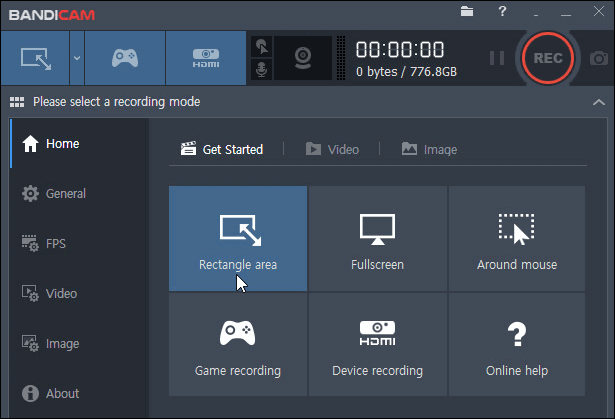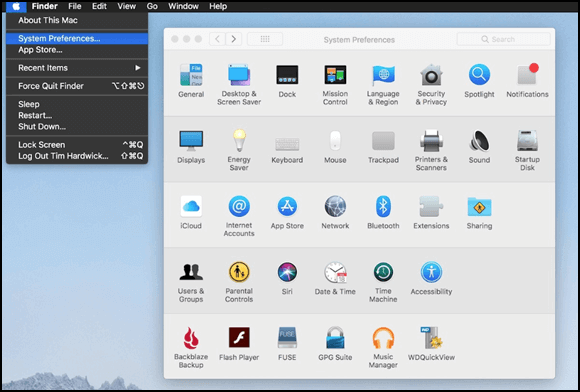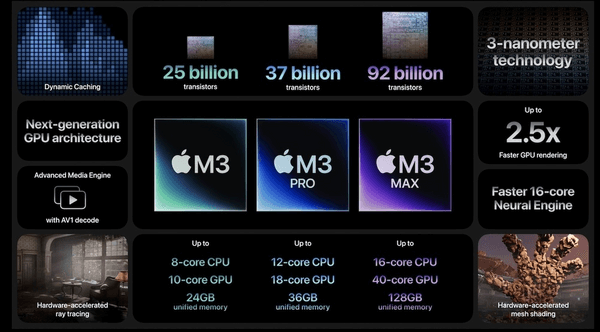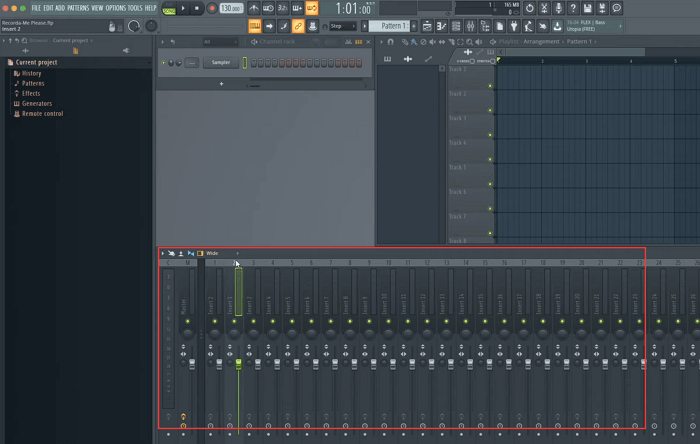-
![]()
Jacinta
"Obrigada por ler meus artigos. Espero que meus artigos possam ajudá-lo a resolver seus problemas de forma fácil e eficaz."…Leia mais -
![]()
Rita
"Espero que minha experiência com tecnologia possa ajudá-lo a resolver a maioria dos problemas do seu Windows, Mac e smartphone."…Leia mais -
![]()
Leonardo
"Obrigado por ler meus artigos, queridos leitores. Sempre me dá uma grande sensação de realização quando meus escritos realmente ajudam. Espero que gostem de sua estadia no EaseUS e tenham um bom dia."…Leia mais
Índice da Página
0 Visualizações
CONTEÚDO DA PÁGINA:
- Por que o Hulu não está funcionando no Firestick
- Verifique a rede para corrigir problemas do Hulu no Firestick
- Corrija problemas do Hulu no Firestick verificando o aplicativo Hulu
- Corrigir problemas do aplicativo Hulu no Firestick por meio do dispositivo Firestick
- Dica bônus: como gravar no Amazon Fire Stick
Amazon Firestick é um dispositivo de streaming que permite acessar vários serviços de streaming, como Hulu, Netflix, YouTube, Amazon Prime Video e Disney+. No entanto, alguns problemas impedem que os serviços de streaming funcionem corretamente.
Alguns usuários encontraram problemas com o Hulu não funcionando no Firestick ou com o aplicativo não carregando. Felizmente, este artigo irá guiá-lo através de métodos práticos para resolver os problemas do Hulu no Amazon Fire Stick. Vamos nos aprofundar nisso.
Por que o Hulu não está funcionando no Firestick
Existem vários motivos pelos quais o Hulu não está disponível no Firestick. Erros de conexão de rede, falhas de aplicativos, incompatibilidade de dispositivos ou software não atualizado, entre outros fatores, podem fazer com que o Hulu não seja executado em seu Amazon Fire TV Stick. Situações comuns em que o Hulu não funciona no Firestick incluem falha ao carregar, tela preta, atrasos, buffer, congelamento e muito mais.
Para corrigir esses problemas do Hulu no Firestick, a seguir forneceremos métodos de solução de problemas eficazes e abrangentes da rede e do aplicativo Hulu para dispositivos Firestick em detalhes.
Verifique a rede para corrigir problemas do Hulu no Firestick
A velocidade lenta da rede ou problemas de conexão podem fazer com que o Hulu não funcione corretamente, portanto, é necessário verificar se a conexão com a Internet está estável e rápida. Você pode solucionar problemas de rede rapidamente:
Correção 1. Verifique o status da conexão com a Internet: se não estiver conectado, reconecte-se à rede. Se necessário, desconecte a rede de conexão sem fio ou com fio em outros dispositivos.
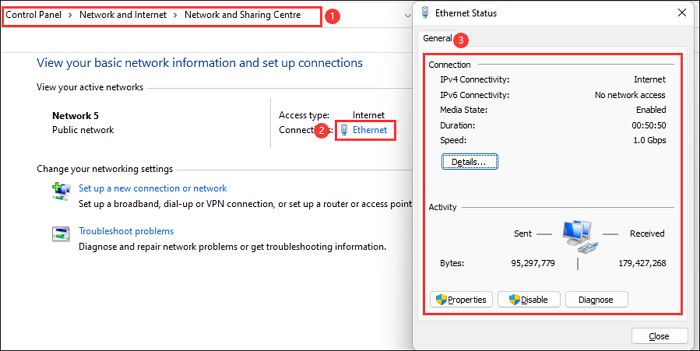
Correção 2. Verifique a velocidade da Internet: A ferramenta Speedtest pode ajudá-lo a testar a velocidade e estabilidade da rede.
O Hulu requer as seguintes velocidades de largura de banda para streaming de alta qualidade:
- 1,5 Mbps (qualidade de vídeo inferior) ou 3 Mbps reproduz a biblioteca Hulu.
- 8 Mbps para visualização ao vivo.
- 16 Mbps ou superior para visualização de conteúdo 4K.
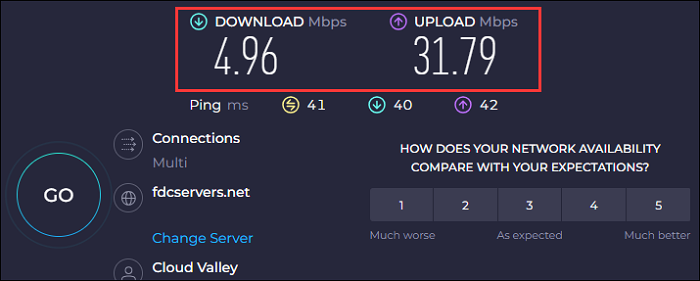
Correção 3. Reinicie o roteador: Quando a velocidade da rede ou a velocidade de download/upload estiverem lentas, você pode tentar reiniciar o roteador para limpar o cache e a memória do roteador e redefinir a configuração da rede.
Correção 4. Tente habilitar a rede de 2,4 GHz: Embora 5 GHz seja mais rápido, 2,4 GHz pode cobrir um alcance de rede mais amplo e é adequado para situações em que o roteador está distante.
Depois de eliminar os problemas de rede acima, se o Hulu ainda não funcionar no Fire Stick, você pode tentar detectar e corrigir o problema no aplicativo Hulu e no dispositivo Firestick. Mais detalhes serão mostrados abaixo.
Você pode compartilhar este artigo em plataformas multimídia para ajudar mais pessoas.
Corrija problemas do Hulu no Firestick verificando o aplicativo Hulu
Verifique o status do próprio aplicativo Hulu, isso pode ajudar a resolver o problema. Aqui estão algumas abordagens sugeridas.
Correção 1. Verifique o status do serviço Hulu: Geralmente, esse problema não ocorrerá, mas você pode verificar se há alguma falha conhecida visitando o site do Hulu. Se sim, espere pacientemente pelo reparo.
Correção 2. Faça login novamente em sua conta Hulu: Este método de solução de problemas simples e eficaz pode ajudar a resolver problemas de login, redefinir o status do aplicativo e atualizar as informações da conta.
Correção 3. Atualize o aplicativo Hulu: certifique-se de usar a versão mais recente do Hulu. As etapas são as seguintes: Escolha a opção Configurações na tela inicial do Amazon Fire Stick > opção Selecionar aplicativos > Clique em Aplicativos instalados gerenciados > Selecione Hulu . Se tiver a versão mais recente, clique em Atualizar .
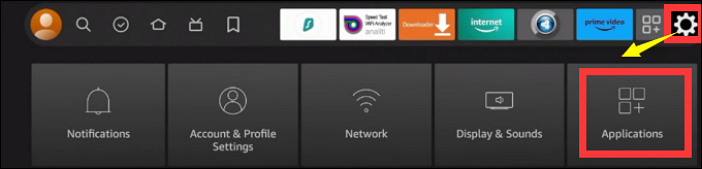
Correção 4. Limpe o cache e os dados do aplicativo Hulu: Vá para a opção Configurações no Amazon Fire TV Stick > Selecione Aplicativos > Clique em Aplicativos Instalados Gerenciados > Selecione Hulu . Em seguida, selecione a opção Limpar cache e Limpar dados .
Correção 5. Reinicie o aplicativo Hulu: Se o Hulu continuar armazenando em buffer no Firestick ou o Hulu congelar no Firestick, você pode reiniciá-lo seguindo este guia: Configurações > Aplicativos > Gerenciar aplicativos instalados > Hulu e escolha Reiniciar .
Correção 6. Reinstale o Hulu no Firestick: Se as etapas acima não funcionarem, tente desinstalar e reinstalar o Hulu no Firestick. Você pode pesquisar, baixar e instalar o Hulu na Amazon Appstore.
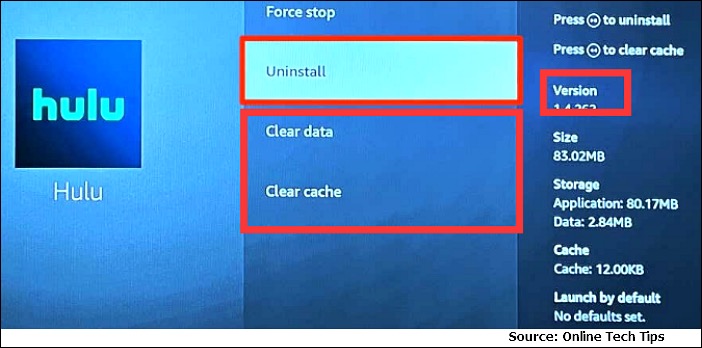
Correção 7. Entre em contato com o suporte do Hulu: Se ainda não conseguir resolver o problema, tente entrar em contato com o suporte ao cliente do Hulu para obter mais assistência.
Corrigir problemas do aplicativo Hulu no Firestick por meio do dispositivo Firestick
Ao detectar os aspectos críticos do seu dispositivo Fire Stick mencionados abaixo, você pode ajudar a resolver vários problemas do Hulu no Fire Stick, incluindo travamentos de aplicativos, congelamentos de tela, falhas de carregamento e muito mais. Essas etapas básicas de diagnóstico e reparo geralmente são eficazes na resolução de problemas do Hulu no Fire Stick.
Correção 1. Reinicie/reinicialize seu Fire Stick: Este método pode limpar os dados em cache e atualizar o estado do sistema ou eliminar erros e outras falhas, ajudando a resolver muitos problemas de software ou relacionados à conexão. Veja como:
Método 1. Pressione e segure os botões Selecionar e Reproduzir/Pausar no controle remoto simultaneamente e o dispositivo será reiniciado automaticamente.
Método 2. Pressione e segure o botão Voz . Digite o comando “Alexa, restart” para reiniciar o seu dispositivo.
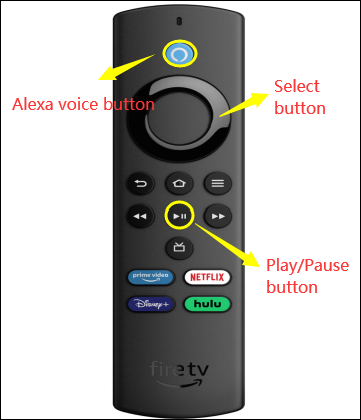
Método 3. Clique no ícone Configurações na tela inicial do Firestick, clique em Dispositivo e software ou My Fire TV e clique em Reiniciar .
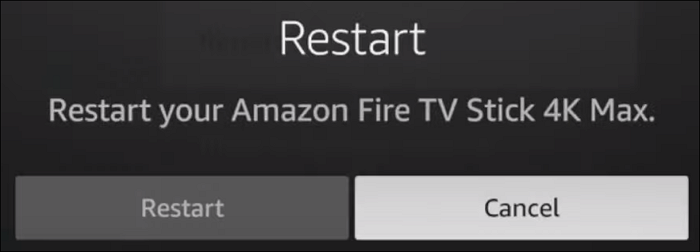
Correção 2. Atualizar Firestick: Se o seu Firestick não atualizar automaticamente, você pode atualizá-lo manualmente. Entre em Configurações > Acesse Dispositivo e Software ou My Fire TV > Selecione Sobre > Clique em Verificar atualizações .
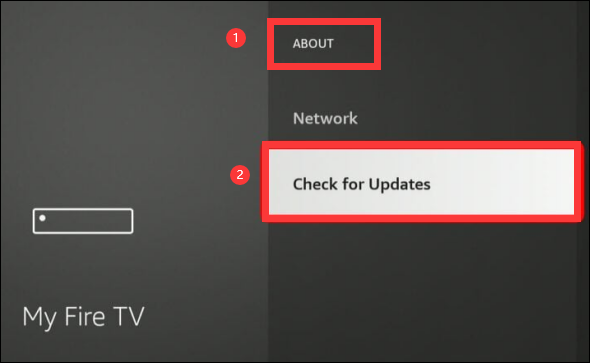
Correção 3. Redefinir o Fire Stick: Se não funcionar tão bem, você pode redefinir o dispositivo para corrigir problemas do Amazon Fire Stick Hulu. 2 métodos para você:
Método 1. Entre em My Fire TV e clique em Redefinir para padrões de fábrica .
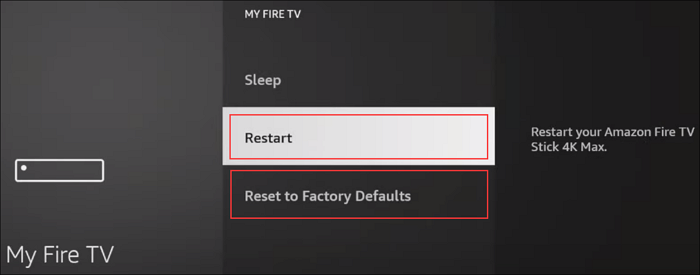
Método 2. Pressione e segure os botões Voltar e Direita simultaneamente por 10 a 15 segundos. Em seguida, clique na opção Continuar para finalizar a operação de redefinição.

Aviso: Após ser restaurado, não será possível restaurar as configurações de fábrica. Faça backup da gravação ou do conteúdo do vídeo com antecedência.
Se o seu Hulu não funcionar no Firestick, você pode tentar as soluções mencionadas acima para corrigir os problemas. Se ainda precisar de ajuda para resolver seu problema depois de tentar isso, você precisará procurar ajuda do Hulu ou do centro de atendimento ao cliente da Amazon . Vale lembrar que você pode registrar o problema específico e enviá-lo ao pessoal técnico ou de atendimento ao cliente relevante para ajudá-los a melhor atendê-lo. A seguir, mostraremos como gravar no Firestick .
Você pode compartilhar este artigo em plataformas multimídia para ajudar mais pessoas.
Dica bônus: como gravar no Amazon Fire Stick
Você pode usar a função de gravação de tela integrada do Amazon Fire Stick ou software de gravação de tela de terceiros para gravar conteúdo do Amazon Fire TV Stick para visualização offline.
Fire TV Stick com Fire OS 8 e superior possui uma função de gravação de tela integrada e memória 8G, o que é muito conveniente. No entanto, se a sua versão do Firestick for mais antiga e precisar de funções de gravação mais avançadas, é recomendável usar um software de gravação de tela de terceiros, como EaseUS RecExperts .
Ele ultrapassa o limite de tempo de gravação do Firestick e possui funções de edição integradas para atender às necessidades avançadas de gravação. Ao mesmo tempo, pode escolher o local para salvar o arquivo de vídeo gravado, que não é limitado pelo espaço de armazenamento do Fire TV Stick, tornando conveniente a visualização e armazenamento de arquivos grandes. Seu recurso de agendamento de gravação também pode ajudá-lo a gravar no Firestick automaticamente.
Este poderoso software é essencial ao gravar no Firestick ou em plataformas de streaming, o que significa que pode gravar no Hulu , TikTok, YouTube e outras plataformas.

Conclusão
Em resumo, você pode encontrar erros sobre o Hulu não funcionar no Firestick devido a falhas de rede, aplicativo ou dispositivo. Você pode tentar os métodos acima para reparar a falha. Enquanto isso, você também pode usar o EaseUS RecExperts , um gravador de tela profissional, para obter melhor ajuda ou gravar qualquer coisa que queira salvar ou assistir offline.
Perguntas frequentes sobre como resolver problemas com o Hulu no Firestick
1. Por que o Hulu não carrega no meu Fire Stick?
Há muitos motivos pelos quais o Hulu não carrega no Firestick. Você pode tentar o seguinte método para resolver o problema.
- Reinicie o dispositivo Firestick e reinicie o Hulu.
- Reinicie seu Firestick pressionando os botões Selecionar e Reproduzir/Pausar em seus controles remotos e reinicie o Hulu.
- Reinstale o Hulu para ajudar a aliviar quaisquer problemas de streaming.
2. Por que meu Firestick está armazenando em buffer, mas a Internet está boa?
SO desatualizado: Se você ainda não atualizou o sistema operacional do Firestick, poderá ocorrer buffer ou congelamento.
Superaquecimento do Firestick: Se o seu Firestick esquentar durante a transmissão, pode ser um problema de hardware. O superaquecimento pode afetar o desempenho do dispositivo e causar armazenamento em buffer.
3. Por que meus aplicativos de streaming não funcionam no Firestick?
A possível razão é que o cache do Fire Stick não foi limpo a tempo. Você pode tentar limpar o cache para acelerar as coisas ou excluir e reinstalar os aplicativos.
EaseUS RecExperts

um clique para gravar tudo na tela!
sem limite de tempo sem marca d’água
Iniciar a Gravação